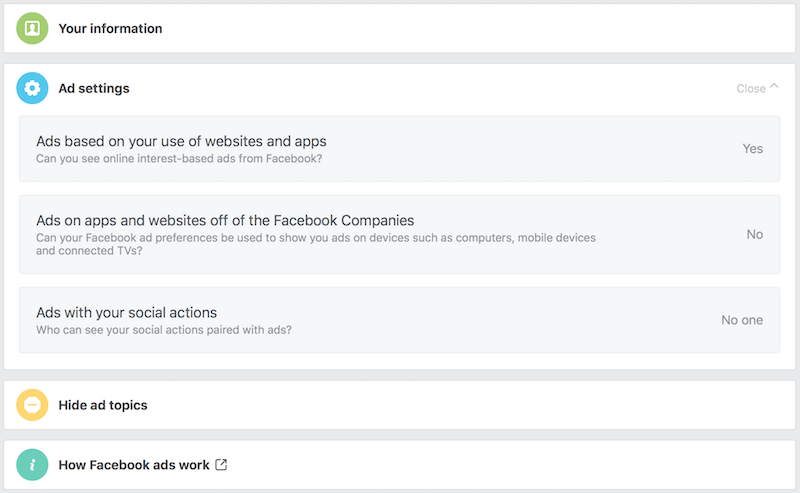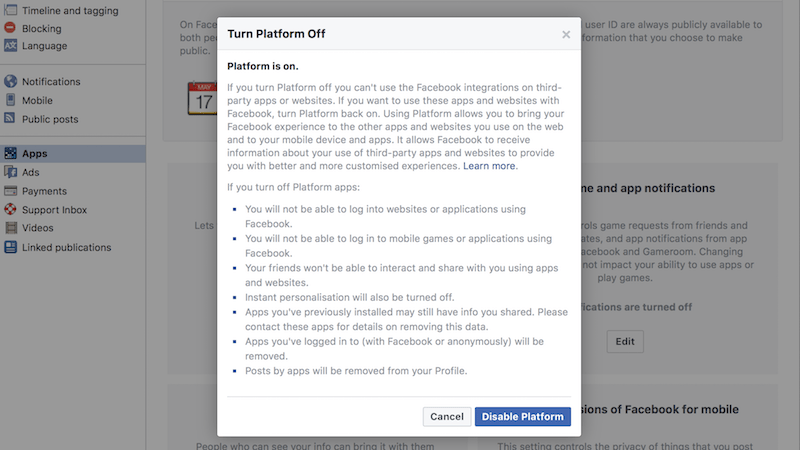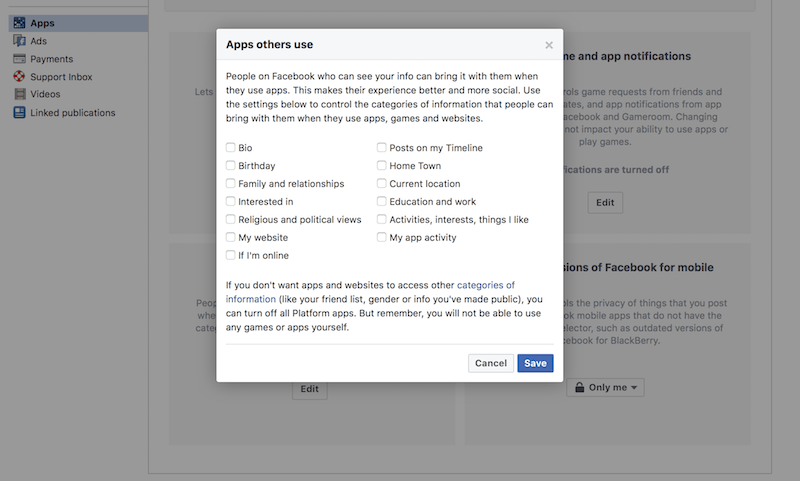نحوه جلوگیری از استفاده برنامه ها از داده های فیس بوک شما از آنجا که پس از گالری Cambridge Analytica ، استفاده از فیس بوک برای اینکه اطلاعات شخصی شما در کانون توجه قرار گیرد. در حالی که فیس بوک از طریق تبلیغات درآمد کسب می کند ، بسیاری از مردم نمی دانند که این شرکت دسترسی به حجم زیادی از داده های شما را در اختیار تبلیغ کنندگان و حتی برنامه های شخص ثالث در فیس بوک قرار می دهد. دفعه بعد که آزمایش می دهید ”تست شخصیتدرک کنید که ممکن است فقط یک عملیات مبهم باشد که توسط شرکتی اداره می شود که به دنبال تأثیرگذاری بر تصمیمات مهم مانند حزبی است که در آن به قدرت گیری رای می دهید.
این اطلاعات شخصی شما را به سلاحی در انتخابات تبدیل می کند - یا چیزی معمولی تر مانند "تصمیم به خرید"شما کاملاً حق دارید از این اتفاق جلوگیری کنید. اگر می خواهید این نوع نظارت را به طور کامل متوقف کنید ، ممکن است بخواهید حساب فیس بوک خود را به طور کامل حذف کنید ، و شاید حتی حذف حساب ها واتساپ و اینستاگرامبه اگر این یک گزینه نیست ، این مراحل را دنبال کنید تا میزان داده های برنامه های شخص ثالث را محدود کنید.
اگر از فیس بوک در دسکتاپ یا تلفن همراه استفاده می کنید.
- قابل اعتماد و متخصص صفحه تنظیمات برنامه فیس بوک .
- پایین برنامه ها ، وب سایت ها و افزونه ها ، کلیک رهایی .
- حالا کلیک کنید غیرفعال کردن پلت فرم .
اگر از برنامه Facebook در Android استفاده می کنید:
- برنامه را باز کنید و روی نماد ضربه بزنید سه خط افقی در بالا سمت راست
- به پایین بروید و ضربه بزنید تنظیمات و حریم خصوصی .
- کلیک تنظیمات حساب .
- کلیک کنید برنامه های کاربردی .
- کلیک کنید حقوق اولیه .
- کلیک رهایی .
- کلیک کنید سکو را خاموش کنید .
اگر از برنامه Facebook در iOS استفاده می کنید:
- برنامه را باز کنید و روی نماد ضربه بزنید سه خط افقی در پایین سمت راست
- به پایین بروید و ضربه بزنید تنظیمات .
- کلیک کنید تنظیمات حساب .
- به پایین پیمایش کنید برنامه های کاربردی .
- کلیک کنید حقوق اولیه .
- کلیک رهایی .
- کلیک کنید سکو را خاموش کنید .
با این کار همه برنامه های شخص ثالث از نمایه شما برداشته می شود فیس بوکبه توجه داشته باشید که این می تواند بر نحوه استفاده از برنامه های دیگر تأثیر بگذارد. به عنوان مثال ، اگر از فیس بوک برای ورود به برنامه ها یا وب سایت ها استفاده می کنید ، این کار را غیرفعال می کند. باید گذرواژه خود را در همه این برنامه ها و وب سایت ها بازنشانی کنید. همچنین دسترسی به هرگونه برنامه فیس بوک را که ممکن است از آن استفاده کنید از دست خواهید داد.
اگر این یک مرحله بسیار شدید است ، ممکن است بخواهید اطلاعاتی را که به برنامه های شخص ثالث اجازه می دهید در فیس بوک استفاده کنند ، محدود کنید. اگر از طریق دسک تاپ یا مرورگر تلفن همراه به فیس بوک دسترسی دارید ، این مراحل را دنبال کنید:
- قابل اعتماد و متخصص صفحه تنظیمات برنامه فیس بوک در وب سایت.
- به پایین پیمایش کنید برنامه هایی که دیگران از آن استفاده می کنند
- کلیک رهایی به در اینجا می توانید میزان واقعی نظارت بر فیس بوک را مشاهده کنید. حتی اگر به برنامه ها اجازه نمی دهید از اطلاعات شما استفاده کنند ، دوستان شما می توانند اطلاعات شخصی شما را ناخواسته با برنامه های شخص ثالث به اشتراک بگذارند. این شامل اطلاعاتی از جمله تاریخ تولد ، خانواده ، روابط ، فعالیت برنامه و حتی آنلاین بودن شما می شود.
- لغو انتخاب همه چیز را کلیک کنید حفظ کنید .
اگر از برنامه Facebook در Android استفاده می کنید:
- برنامه را باز کنید و روی نماد ضربه بزنید سه خط افقی در بالا سمت راست
- به پایین بروید و ضربه بزنید تنظیمات و حریم خصوصی .
- کلیک تنظیمات حساب .
- کلیک کنید برنامه های کاربردی .
- کلیک کنید برنامه هایی که دیگران از آن استفاده می کنند .
- لغو انتخاب همه چيز.
اگر از Facebook برای iOS استفاده می کنید ، مراحل زیر را دنبال کنید:
- برنامه را باز کنید و روی نماد ضربه بزنید سه خط افقی در پایین سمت راست
- به پایین بروید و ضربه بزنید تنظیمات .
- کلیک کنید تنظیمات حساب .
- به پایین پیمایش کنید برنامه های کاربردی .
- کلیک کنید برنامه هایی که دیگران از آن استفاده می کنند .
- لغو انتخاب همه چيز.
این امر به سرعت میزان اطلاعاتی را که با فیس بوک به اشتراک می گذارید محدود می کند. به یاد داشته باشید که می توانید استفاده کنید فیس بوک مسنجر بدون حساب فیس بوک در صورت نیاز به برقراری ارتباط با برخی از افراد در شبکه های اجتماعی.
همچنین می توانید اطلاعاتی را که با تبلیغ کنندگان فیس بوک به اشتراک می گذارید محدود کنید. اگر از مرورگر تلفن همراه استفاده می کنید یا از Facebook در دسکتاپ استفاده می کنید ، این مراحل را دنبال کنید.
- قابل اعتماد و متخصص صفحه تنظیمات تبلیغات على فیس بوک .
- کلیک تنظیمات آگهی .
- سپس کلیک کنید تبلیغات بر اساس استفاده من از وب سایت ها و برنامه ها سپس خاموش کردن .
- سپس کلیک کنید روی تبلیغات در برنامه ها و وب سایت های خارج از شرکت های فیس بوک کلیک کنید در صفحه قبل کلیک کنید لا .
- کلیک تبلیغات با اقدامات اجتماعی من و کلیک کنید هيچ كس" .
اگر از فیس بوک در اندروید استفاده می کنید، این مراحل را دنبال کنید.
- برنامه را باز کنید و روی نماد ضربه بزنید سه خط افقی در بالا سمت راست
- به پایین بروید و ضربه بزنید تنظیمات و حریم خصوصی .
- کلیک تنظیمات حساب .
- کلیک کنید تبلیغات .
- کلیک تنظیمات آگهی .
- کلیک تبلیغات بر اساس استفاده من از وب سایت ها و برنامه ها سپس خاموش کردن .
- سپس کلیک کنید روی تبلیغات در برنامه ها و وب سایت های خارج از شرکت های فیس بوک کلیک کنید در صفحه قبل کلیک کنید لا .
- کلیک تبلیغات با اقدامات اجتماعی من و کلیک کنید هيچ كس" .
اگر از Facebook در iOS استفاده می کنید ، برای محدود کردن دسترسی تبلیغ کنندگان به داده های Facebook خود ، این مراحل را دنبال کنید:
- برنامه را باز کنید و روی نماد ضربه بزنید سه خط افقی در پایین سمت راست
- به پایین بروید و ضربه بزنید تنظیمات .
- کلیک تنظیمات حساب .
- کلیک کنید تبلیغات .
- کلیک تنظیمات آگهی .
- کلیک تبلیغات بر اساس استفاده من از وب سایت ها و برنامه ها سپس خاموش کردن .
- سپس کلیک کنید روی تبلیغات در برنامه ها و وب سایت های خارج از شرکت های فیس بوک کلیک کنید در صفحه قبل کلیک کنید لا .
- کلیک تبلیغات با اقدامات اجتماعی من و کلیک کنید هيچ كس" .